ተጠቃሚው እውነተኛ የዊንዶውስ ስሪት በኮምፒዩተር ላይ መጫኑን እርግጠኛ ላይሆን ይችላል ፡፡ ግን አንዳንድ ጊዜ ይህንን ማረጋገጥ ሲፈልጉ ጉዳዮች አሉ ፡፡ የተለያዩ የዊንዶውስ ስሪቶችን ለመፈተሽ የተለያዩ መንገዶች አሉ ፡፡
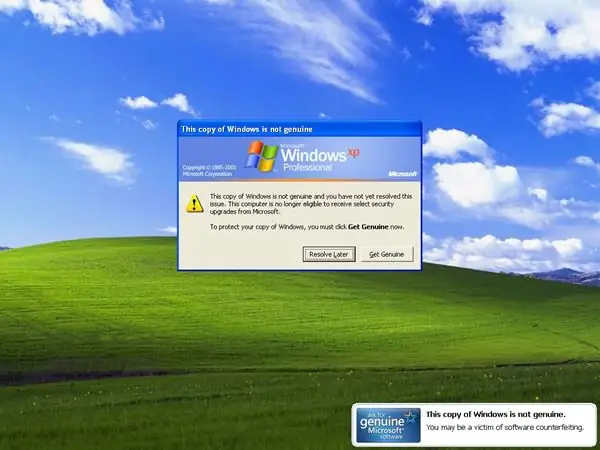
መመሪያዎች
ደረጃ 1
የዊንዶውስ ኤክስፒን ኦፐሬቲንግ ሲስተም ለማረጋገጥ ፣ የትእዛዝ ጥያቄን ያሂዱ ፡፡ ይህንን ለማድረግ “ጀምር” -> “ሁሉም ፕሮግራሞች” -> “መለዋወጫዎች” -> “ትእዛዝ አጣዳፊ” ወይም “ጀምር” -> “ሩጫ” ን ይምረጡ ፣ ከዚያ በተገቢው መስክ ውስጥ cmd.exe ያስገቡ ፡፡ በሚከፈተው የትእዛዝ መስመር ውስጥ C: Windowssystem32OOBE msoobe / A ን ይፃፉ ፣ ከዚያ የመግቢያ ቁልፉን ይጫኑ። በሚታየው የንግግር ሳጥን ውስጥ ስለ ኦፕሬቲንግ ሲስተም ትክክለኛነት መረጃ ይመጣል ፡፡
ደረጃ 2
የዊንዶውስ ቪስታን ኦፐሬቲንግ ሲስተም ለማረጋገጥ እንዲሁም የትእዛዝ ጥያቄን ያሂዱ ፡፡ ከዚያ የሚከተሉትን ስክሪፕቶች በትእዛዝ መስመር ውስጥ በመግባት በቅደም ተከተል ያከናውኑ-- slmgr-xrg;
- slmgr.vbs-DLI;
- slmgr.vbs-DLV ከእያንዳንዱ ስክሪፕት በኋላ የሚታዩ የመገናኛ ሳጥኖች ስለ ፈቃዱ ትክክለኛነት መረጃ ይይዛሉ ፡፡
ደረጃ 3
የዊንዶውስ 7 ኦፐሬቲንግ ሲስተምን ለማረጋገጥ ለዚህ ባህሪ ተጠያቂ የሆኑትን ልዩ ዝመናዎችን ይጠቀሙ ፡፡ እነሱ አስገዳጅ ናቸው እና የራስ-ሰር ስርዓት ዝመናዎች ከነቁ በራስ-ሰር ይጫናሉ። አለበለዚያ ዊንዶውስ ዝመናን በመጠቀም እራስዎ ይጫኗቸው ፡፡
ደረጃ 4
እንዲሁም ኦፊሴላዊውን የ Microsoft ድርጣቢያ በመጠቀም የዊንዶውስ ትክክለኛነት ማረጋገጥ ይችላሉ ፡፡ የድር አሳሽዎን ያስጀምሩ እና አገናኙን ይከተሉ https://windows.microsoft.com/en-US/windows/help/genuine/what-is-validation. ይህ ገጽ የዊንዶውስ ማረጋገጫ ምን እንደሆነ እና እንዴት ማግኘት እንደሚችሉ ዝርዝር መረጃ ይሰጣል ፡፡ ካነበቡ በኋላ በገጹ የላይኛው ቀኝ ክፍል ውስጥ የሚገኘው “አሁን አረጋግጥ” የሚለውን አገናኝ ጠቅ ያድርጉ ፡
ደረጃ 5
የሚታየውን መረጃ ያንብቡ ፡፡ ከዚያ በማውረጃ አገናኝ ላይ ጠቅ ያድርጉ። የተቀመጠውን ፋይል ቦታ ይግለጹ ፡፡ አሳሹን ሳይዘጉ ሙሉ በሙሉ ከተጫነ በኋላ በተቀመጠው ፋይል ላይ ሁለቴ ጠቅ ያድርጉ ፡፡ "አሂድ" ን ጠቅ ያድርጉ እና የሚታዩ መመሪያዎችን ይከተሉ። ተከላው ከተጠናቀቀ በኋላ ፋይሉ የወረደበትን ድረ-ገጽ ላይ በሚገኘው የ “ቀጥል” ቁልፍ ላይ ጠቅ ያድርጉ ፡፡ በማረጋገጫ ውጤቶች ላይ በመመርኮዝ ስለ ዊንዶውስ ትክክለኛነት መረጃ ይቀበላሉ ፡፡







